Samsung dio un gran paso con las promesas de un mejor soporte de software y actualizaciones oportunas. Sin embargo, traer actualizaciones rápidamente y a varios dispositivos con diferentes especificaciones generalmente genera problemas . Algunos usuarios de Samsung informaron problemas de vibración después de instalar actualizaciones. Aparentemente, no es una actualización importante en todos los casos, ya que algunos informaron que no hay vibración en Samsung incluso después de las actualizaciones de seguridad mensuales de rutina.
Si se encuentra entre los usuarios afectados, asegúrese de seguir los pasos que se enumeran a continuación.
Tabla de contenido:
- Asegúrese de que la configuración de vibración del sistema esté habilitada
- Verifique la configuración de vibración por aplicación
- Comprobar el diagnóstico del sistema
- Restablece tu dispositivo a la configuración de fábrica
La vibración no funciona en Samsung después de las actualizaciones
Todo esto puede ser en vano si el error del sistema está causando el problema en cuestión. Sin embargo, definitivamente hay algunas cosas que verificar antes de ir directamente al restablecimiento de fábrica y evitar la reinstalación de actualizaciones para mantener la vibración. Al menos hasta que Samsung arregle las cosas.
En primer lugar, compruebe la configuración del sistema y de la aplicación. Después de eso, intente con el diagnóstico de hardware y limpie la partición de caché. Y, solo si todo falla, considere restablecer su dispositivo a la configuración de fábrica.
1. Asegúrese de que la configuración de vibración del sistema esté habilitada
Lo primero que debe hacer es verificar si la actualización no ha alterado la configuración de su sistema con respecto a la vibración. La configuración que está buscando generalmente se encuentra en la configuración de Sonido y Accesibilidad. Una vez allí, asegúrese de volver a habilitar todas las configuraciones de vibración y busque mejoras.
Esto es lo que debe hacer:
- Abre Configuración .
- Presiona Sonido .
- Ubique la configuración de vibración táctil (retroalimentación de vibración) en la parte inferior si le falta la retroalimentación háptica.
- Configure Vibrar para llamadas en Vibrar siempre.
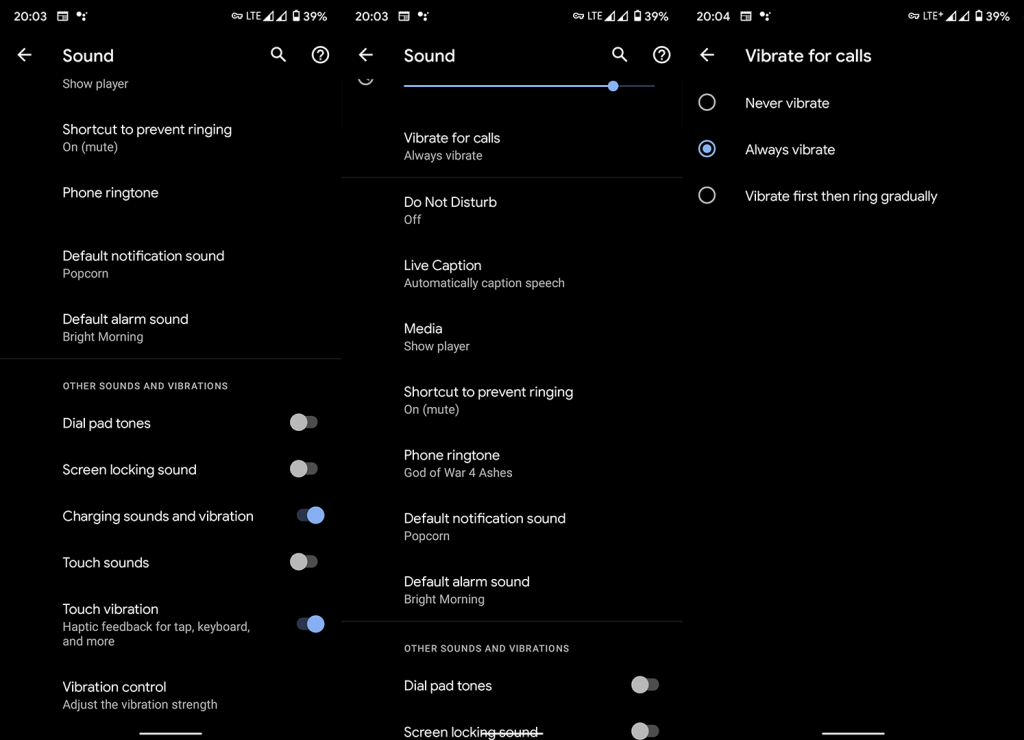
- Vuelva a Configuración y abra Accesibilidad .
- Vibración abierta y fuerza háptica .
- Habilite la vibración en los 3 campos. O no, si lo necesitas, tu llamada.
2. Verifique la configuración de vibración por aplicación
Otra cosa a verificar es la configuración de vibración en aplicaciones individuales. No sería la primera vez que una actualización rompe la funcionalidad tanto del sistema como de las aplicaciones de terceros. Entonces, lo que debe hacer es inspeccionar cada aplicación que perdió la funcionalidad de vibración después de la actualización.
Entonces, por ejemplo, si sus notificaciones de WhatsApp no vibran pero solían vibrar, navegue a Configuración> Aplicaciones> Todas las aplicaciones> WhatsApp> Notificaciones y asegúrese de que la vibración esté habilitada. Alternativamente, puede probar dentro de la configuración de la aplicación.
3. Verifique los diagnósticos del sistema
Lo siguiente que debe intentar es verificar el menú de diagnóstico de hardware y probar la vibración desde allí. Si no hay vibración, tememos que solo un restablecimiento de fábrica pueda ayudarlo a solucionar el problema. Por otro lado, si hay una vibración, puede intentar reiniciar su dispositivo en la recuperación y borrar la partición del caché.
Para acceder al diagnóstico del dispositivo de Samsung, debe abrir el marcador e ingresar el código *#0*# . Luego elija Vibración y ejecute la prueba. Además, si no sabe cómo borrar la partición de caché en Samsung, siga estos pasos:
- Apague su dispositivo.
- Mantenga presionado el botón de Encendido + Subir volumen hasta que aparezca la pantalla de bienvenida de MI. Suelte el botón de encendido y mantenga presionado el botón para subir el volumen .
- Una vez que ingrese al modo de recuperación , use los botones de volumen para llegar a la opción Borrar partición de caché . Presione el botón de encendido para confirmar la selección.
4. Restablece tu dispositivo a la configuración de fábrica
Finalmente, si ninguna de las sugerencias anteriores funcionó para usted, solo podemos recomendar restablecer su dispositivo a sus valores de fábrica. Definitivamente, este puede ser un procedimiento engorroso, ya que deberá configurar muchas cosas desde cero. Puede aprender todo lo que hay que saber sobre el restablecimiento de fábrica en este artículo dedicado .
Mientras tanto, estos son los pasos a seguir para restablecer su Samsung a la configuración de fábrica:
- Abre Configuración .
- Elija Sistema .
- Abre Copia de seguridad y reinicio .
- Elija Borrar todos los datos (restablecimiento de fábrica) .
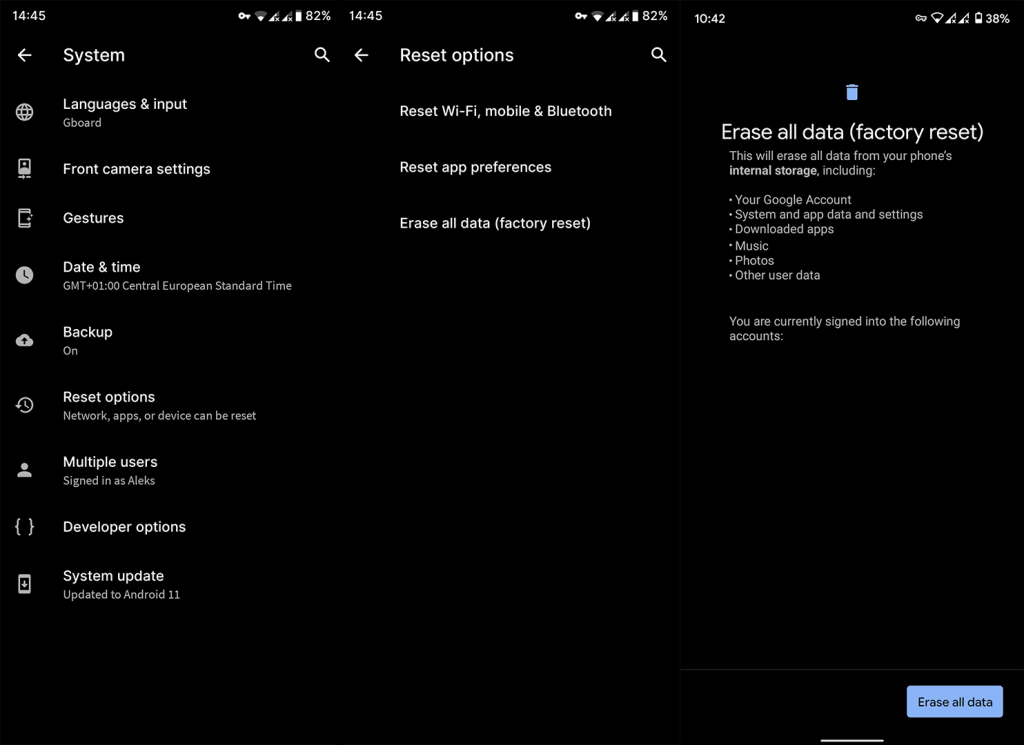
- Toque Borrar todos los datos y confirme la selección cuando se le solicite.
Y, en esa nota, podemos concluir este artículo. Le agradecemos por leernos y le animamos a que nos siga en o . Mientras tanto, asegúrese de publicar sus pensamientos sobre el problema de no vibración en su Samsung. La sección de comentarios está justo debajo.

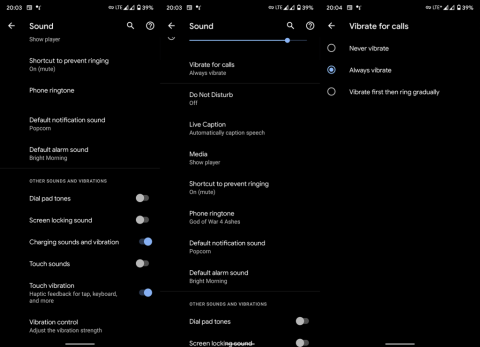
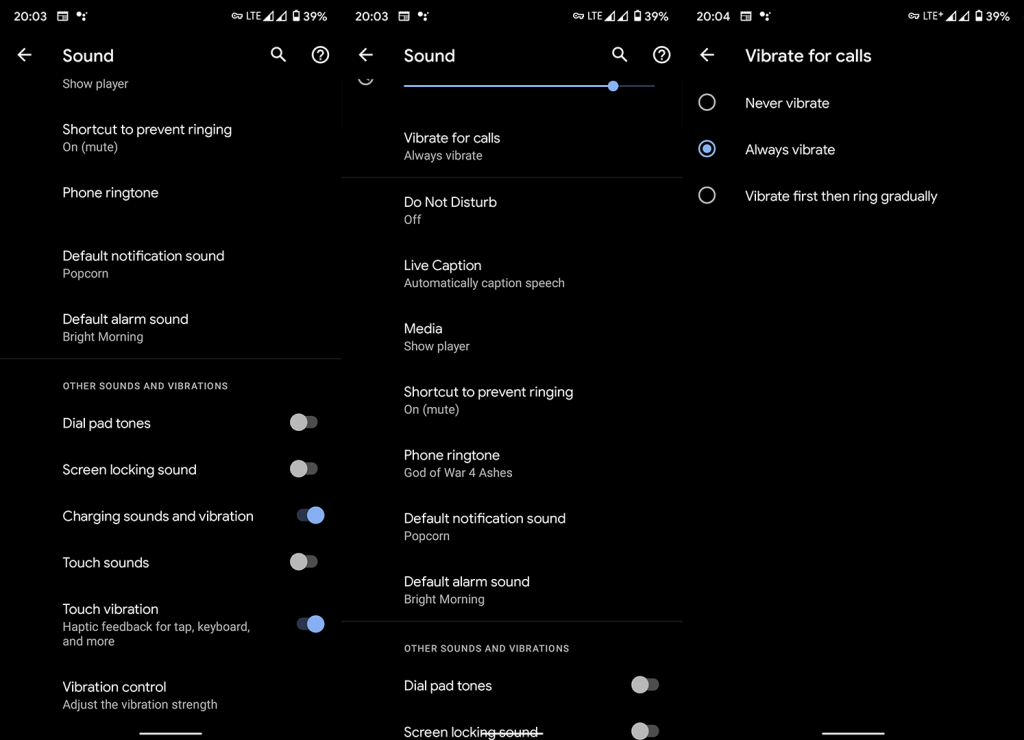
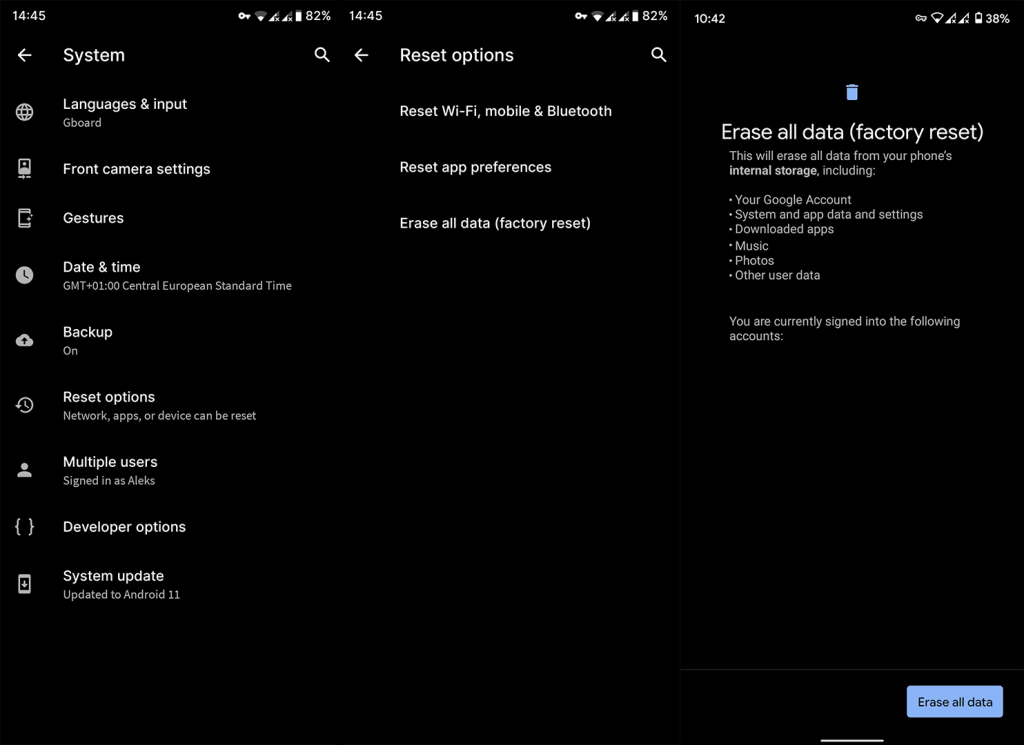

![[CORREGIDO] ¿Cómo arreglar el cambio de avatar de Discord demasiado rápido? [CORREGIDO] ¿Cómo arreglar el cambio de avatar de Discord demasiado rápido?](https://luckytemplates.com/resources1/images2/image-5996-0408150905803.png)
![Solucione el error ESRV_SVC_QUEENCREEK en Windows 10/11 [3 CORRECCIONES] Solucione el error ESRV_SVC_QUEENCREEK en Windows 10/11 [3 CORRECCIONES]](https://luckytemplates.com/resources1/images2/image-4622-0408151111887.png)
![[Mejores soluciones] Arreglar DS4Windows que no detecta el controlador en Windows 10 [Mejores soluciones] Arreglar DS4Windows que no detecta el controlador en Windows 10](https://luckytemplates.com/resources1/images2/image-6563-0408150826477.png)
![[CORREGIDO] Errores de Rise of the Tomb Raider, fallas, caída de FPS, NTDLL, error al iniciar y más [CORREGIDO] Errores de Rise of the Tomb Raider, fallas, caída de FPS, NTDLL, error al iniciar y más](https://luckytemplates.com/resources1/images2/image-3592-0408150419243.png)


![[Solucionado] El controlador WudfRd no pudo cargar el error 219 en Windows 10 [Solucionado] El controlador WudfRd no pudo cargar el error 219 en Windows 10](https://luckytemplates.com/resources1/images2/image-6470-0408150512313.jpg)
![Error de instalación detenida en Xbox One [11 formas principales] Error de instalación detenida en Xbox One [11 formas principales]](https://luckytemplates.com/resources1/images2/image-2928-0408150734552.png)